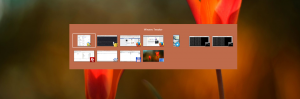A Windows 11 hamarosan lehetővé teszi a zökkenőmentes váltást a Cloud PC-re a TaskView-ból
A Windows 11 legutóbbi buildjei tartalmazzák a Cloud PC integrációját a TaskView-ba. Ha ez a funkció engedélyezve van, a Cloud PC-munkamenet és az alkalmazások a Win + Tab felületen keresztül érhetők el, amely korábban az idővonalat tárolta, és most virtuális asztali számítógépeket jelenít meg.
Reklám
A Cloud PC szolgáltatás hozzáférést biztosít a felhasználóknak a felhőben futó Windows teljes értékű verziójához. Ez lehetővé teszi az alkalmazottak számára, hogy az interneten keresztül bárhonnan kapcsolódjanak távoli asztalukhoz. Ez egy kicsit emlékeztet az Xbox Cloud Gaming szolgáltatás működésére.
Lehetővé teszi az üzleti ügyfelek számára, hogy felhőalapú számítógépeket hozzanak létre Windows 10 vagy Windows 11 rendszerrel. Ott tudnak streamelni az operációs rendszert bármely eszközre. A felhasználók viszont bármilyen alkalmazást és szolgáltatást telepíthetnek a Windowson a felhőben, és bárhonnan használhatják őket internetkapcsolattal.
A Microsoft a gazdagép operációs rendszerrel való zökkenőmentes integrációval próbálja javítani a felhasználói élményt a Cloud PC szolgáltatással. Ha a terminálon Windows 11 fut, akkor közvetlenül válthat a Cloud PC-példányra, akárcsak egy virtuális asztalra.
Ennek az új funkciónak a részei megjelennek a Windows 11 nemrégiben kiadott buildjeiben (Kanári/Dev). Van egy rejtett opció, amely lehetővé teszi a felhasználó számára, hogy meghatározza, ki kezelje a Cloud PC-munkamenetet.
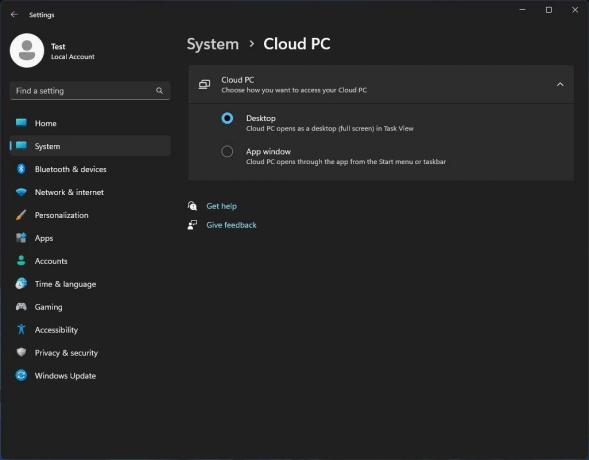
Az új beállítások a Beállítások menüben jelennek meg a Rendszer > Cloud PC alatt. Ott dönthet úgy, hogy a részévé teszi Feladat nézet (virtuális asztali számítógépek), vagy megjelennek egy egyedi alkalmazás ablakában.
Ez egy folyamatban lévő munka, így minden bizonnyal eltart egy ideig, amíg elérhetővé válik a bennfentesek számára. Amit azonban már most kipróbálhat, az a hozzáférési kulcs tippjei a File Explorer helyi menüjében. Tanul hogyan engedélyezheti őket ebben a bejegyzésben.
H/t to @a könyv zárva
Ha tetszett a cikk, kérjük, ossza meg az alábbi gombok segítségével. Tőled nem vesz el sokat, de segít nekünk a növekedésben. Köszönet a támogatásodért!
Reklám